电脑打不开百度网盘怎么回事 百度网盘客户端无法打开怎么办
当我们在使用电脑时,偶尔会遇到一些问题,比如无法打开百度网盘客户端,这是一种常见的情况,许多人都会遇到类似的困扰。为什么会出现这种情况呢?可能是由于网络问题、软件故障或者其他原因导致的。无论是什么原因,我们都希望能够及时解决这个问题,以便能够正常地使用百度网盘。在本文中我们将探讨一些可能的解决方法,帮助您解决电脑打不开百度网盘的困扰。
步骤如下:
1.第一步,大家需要鼠标右击此电脑,然后点击属性。如下图所示。
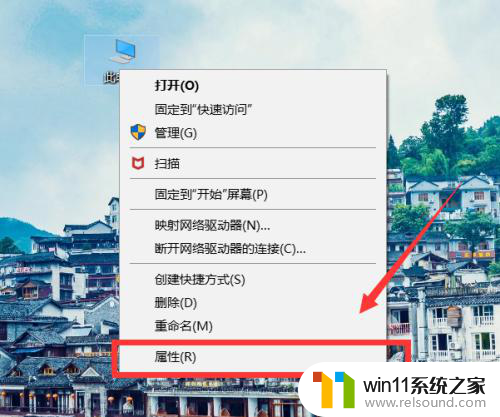
2.第二步,然后大家点击左侧的高级设置系统选项。如下图所示。
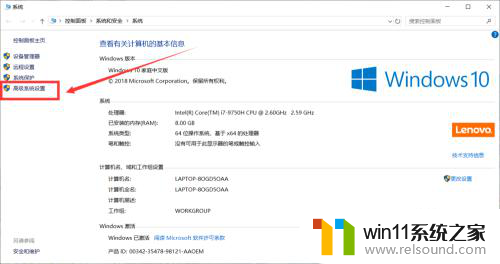
3.第三步,在高级的界面中,大家选择下方的环境变量。如下图所示。
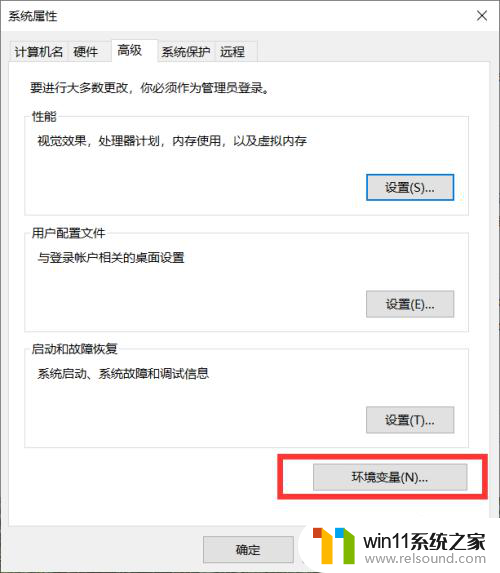
4.第四步,然后分别选中界面中的TEMP设置还有TMP设置。点击编辑。如下图所示。
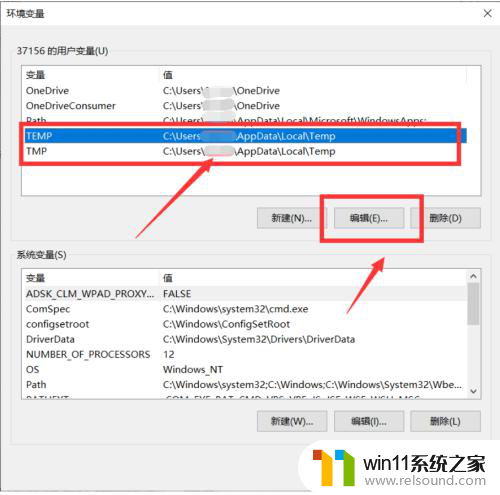
5.接下来大家可以进行更改变量值,比如大家可以将TEMP和TMP设置为:D:\我的文档\环境变量\TEMP(TMP)。如下图所示。
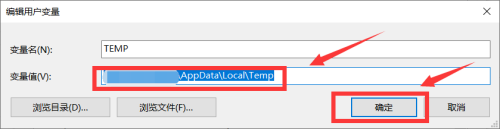
6.第六步,最后大家点击确定。然后我们就是可以重新启动电脑就可以了!如下图所示。
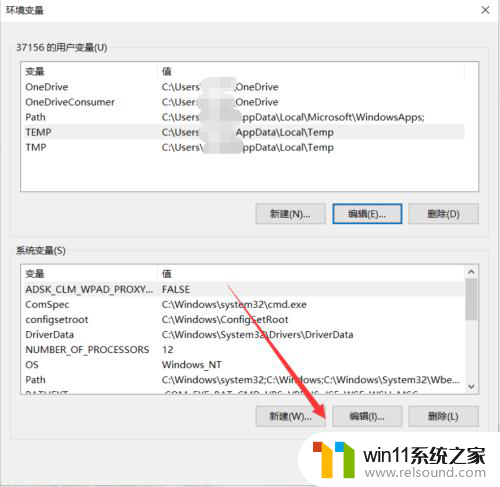
以上就是电脑打不开百度网盘的解决方法,希望这些步骤对大家有所帮助,如果还有不清楚的地方,可以参考以上小编提供的操作步骤。















